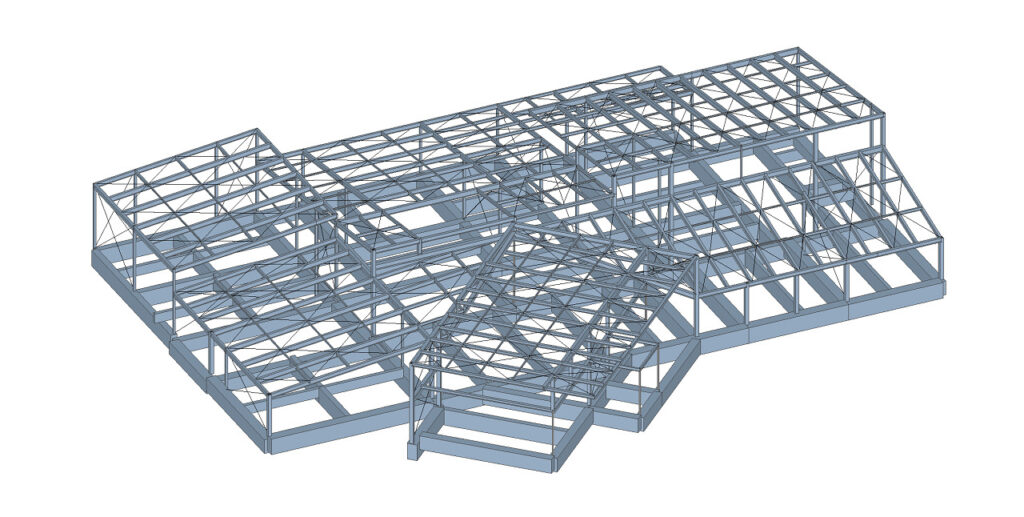SEIN La CREAにおいて、新規プロジェクトの解析モデルを作成する際に、1からモデルを構築するよりは既に作成している別のモデルからスタートした方が効率よく進めることができます。ここでは別の解析モデルの建物DBデータを読み込む手順について解説します。
建物DBデータの読み込み手順
以下建物DBデータの読み込み手順を記します。
1. SEINを開く
2. 『次へ』,『次へ』,『次へ』,で4/4 ・『ラーメングリッドを作成しない』で『完了』
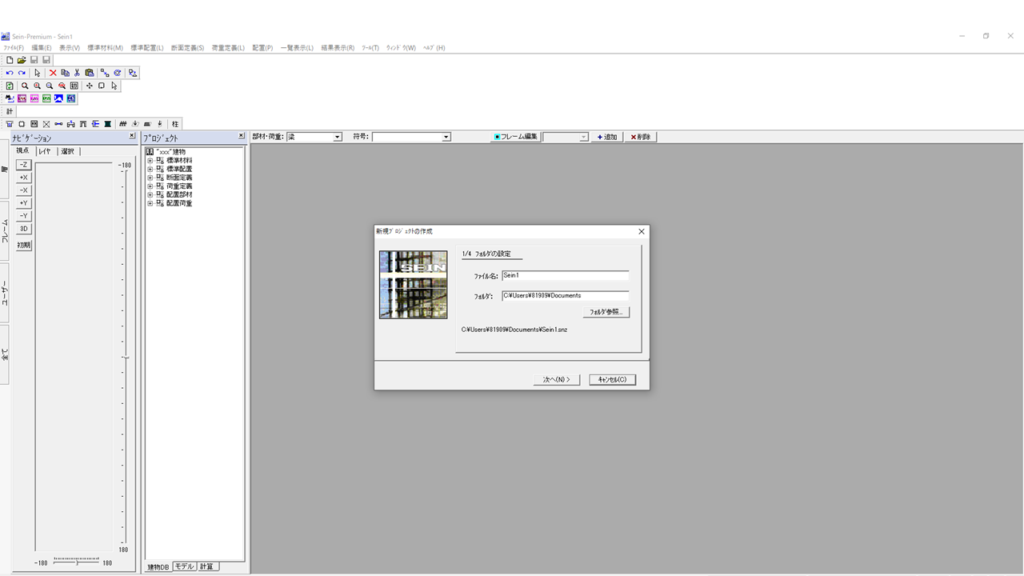
3. 『Sein1』を上書き.
4. ・『非認定プログラムを使用』で『OK』
5. 「ファイル 編集...」のバーの右から3番目『ツール』の『テキストデータ変換』
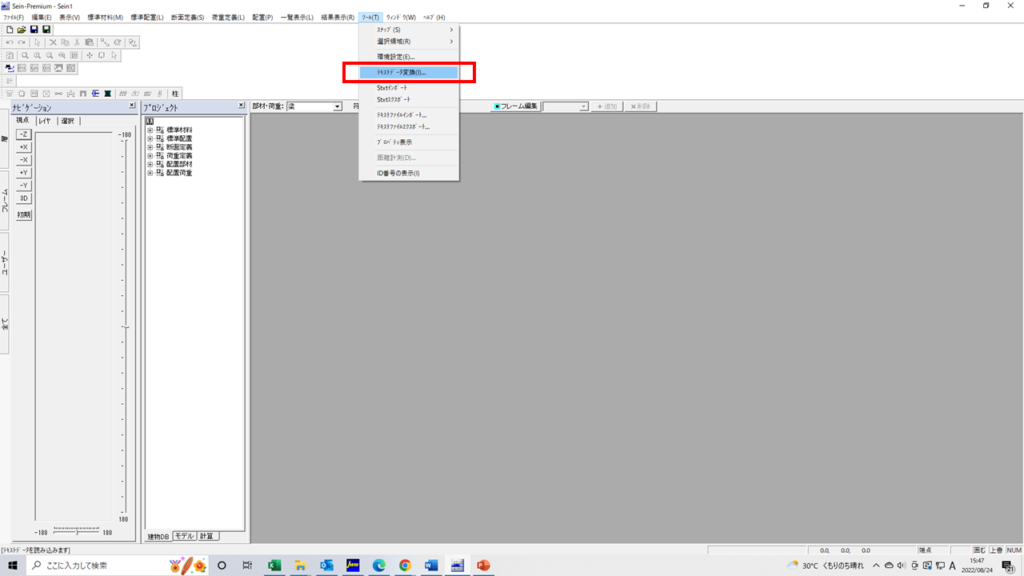
6. 『SEINテキストデータ』の『プロジェクトファイル名』に『参照』から読み込みたいファイル名の『(読み込みたいファイル名)モデル-1』フォルダの中の『モデル化』フォルダの中の『(読み込みたいファイル名).Stx』を開く.
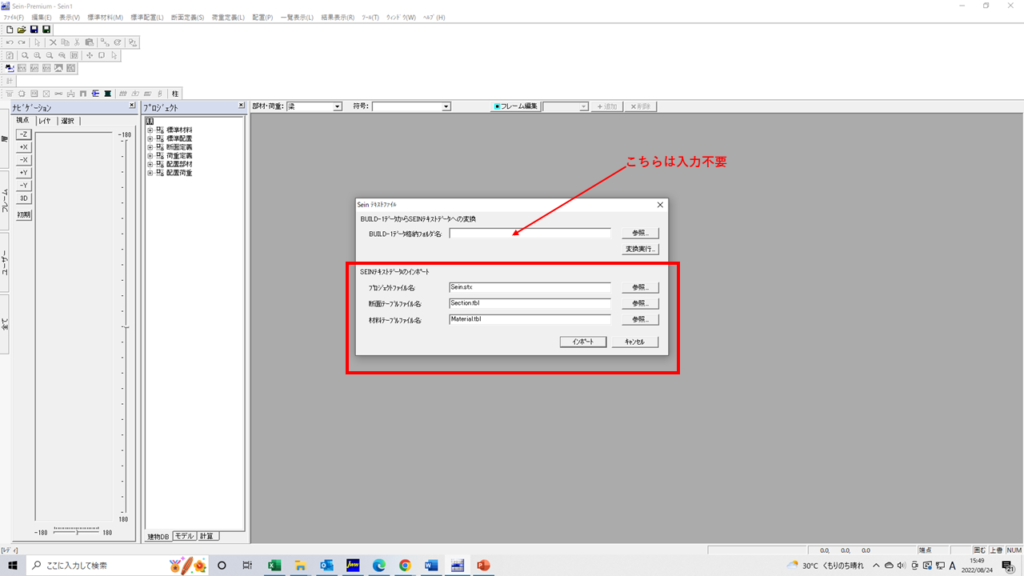
7. 『プロジェクトファイル名』に開かれたファイル名の行頭からモデル化\までコピーして,
下の2行『断面テーブルファイル名』と『材料テーブルファイル名』のそれぞれ,Section.tbl,Material.tblの前に貼付た後,『インポート』
例) D:\230107 YAT kamakura\sein\1221モデル-1\モデル化(読み込みたいファイル名).Stx
下線部をコピー
D:\230107 YAT kamakura\sein\1221モデル-1\モデル化\Section.tbl 左の下線部に貼付
D:\230107 YAT kamakura\sein\1221モデル-1\モデル化\Material.tbl 左の下線部に貼付
を済ませ『インポート』
8. 『インポートが終了しました.Build~』とでるが,『OK』
9. 建物DB読み込み完了
読み込み後の注意点
建物DBを読み込んだ後は、柱・梁の部材や荷重条件等建物DBで設定されている情報はそのまま読み込み元から引き継がれますが、モデルモード、計算モードでの設定は読み込み元からは引き継がれません。よってモデルモードや計算モードで設定した条件については最初から設定し直す必要があります。例えば鉄骨造であれば材端ピンの設定はモデルモードで行いますので、建物DBを読み込んだ後最初から材端ピンの設定を行う必要があります。
また建物DBからモデルモードへ移行する際に、以下のように「部材耐力計算」のステータスにおいてプログラムがダウンすることがあります。その原因は鉄骨の部材断面や柱脚のデータの読み込みが完了しておらず、柱・梁・柱脚の断面性能が空欄となっており部材断面の計算がされないことが要因です。
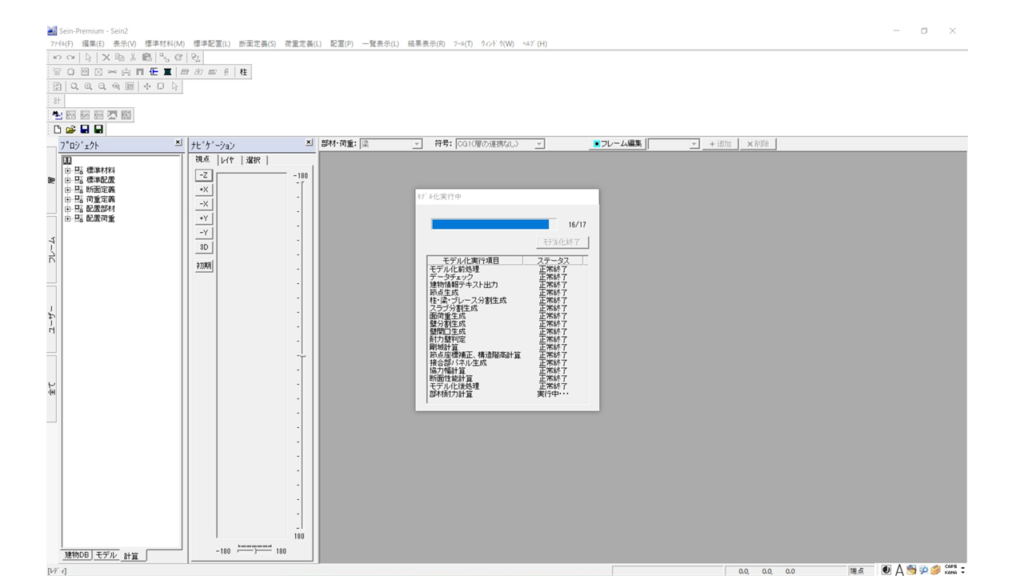
建物DBデータを読み込む方法の他のメリット
新規で解析モデルを作成する際に別のモデルの建物DBを読み込む手順をとることで、1から解析モデルを作成する手間が省けることは上述した通りです。その他のメリットとしては、解析モデルの作成がある程度進みモデルのデータ容量が大きくなった時点で、改めてその解析モデルの建物DBを読み込る形をとると、解析モデルのデータ容量を大幅に削減することが可能です。解析モデルの作成を進めて行くと、データ容量が日増しに増加していき、ある容量を超えるとPCの動作が遅くなる不具合が生じることもあります。
その時点でその解析モデルの建物DBを読み込る形をとり容量を削減すれば、PCの動作も軽くなり効率の良い作業が可能です。
まとめ
一貫計算プログラム「SEIN La CREA」の解析モデルの作成において、建物DBデータを読み込む方法を解説しました。手順は上記の通り非常に簡単ですが、手順を忘れてしまった場合はこちらのページを再度見て理解して頂ければ幸いです。